win11怎么设置人脸解锁 Win11开启人脸识别解锁详细教程
更新时间:2024-02-21 16:47:38作者:xiaoliu
Win11作为微软最新发布的操作系统,在安全性方面做出了巨大的改进和创新,其中最值得一提的就是人脸解锁功能,通过面部识别技术实现了更加便捷和安全的解锁方式。如何在Win11上设置人脸解锁呢?接下来我们将为大家详细介绍Win11开启人脸识别解锁的具体步骤和注意事项。让我们一起来了解吧!
具体步骤
1、进入windows设置,点击账户。
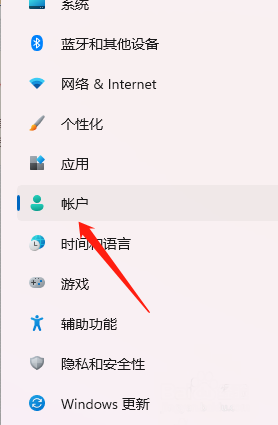
2、进入账户设置,点击登录选项。
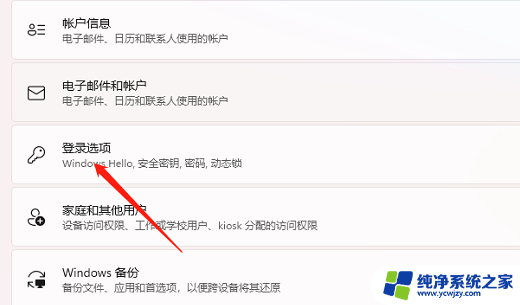
3、进入登录选项,点击面部识别即可。
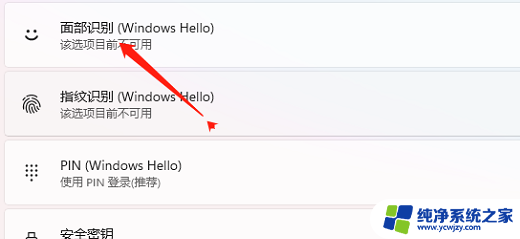
4、之后按照提示将你的面部信息录入即可。
按照上面的步骤操作完,我们就给Win11开启好人脸识别功能了。大家都学会了吗?
以上就是Win11如何设置人脸解锁的全部内容,如果遇到这种情况,你可以按照以上步骤解决问题,非常简单快速。
win11怎么设置人脸解锁 Win11开启人脸识别解锁详细教程相关教程
- win11更改人脸识别 Win11人脸识别设置步骤
- win11取消人脸识别
- 雷蛇笔记本 win11 人脸识别
- win11面部识别找不到摄像头 Win11找不到支持Windows Hello人脸识别的摄像头怎么解决
- win11找不到支持windowshello人脸的摄像头 解决Win11系统找不到兼容Windows Hello人脸摄像头的方法
- win11 cmd 怎么解锁账号 win11强制解除电脑开机密码教程
- win11蓝色 笑脸 Win11蓝屏笑脸提示重启原因排查方法
- win11电脑开机提示音怎么设置 Win11开机提示音修改教程详解
- win11显示未识别的网络怎么解决 Win11无法识别网络怎么解决
- win11如何进入启动设置 Win11开机启动项设置详解
- win11开启讲述人后屏幕没有颜色怎么办
- win11查看计算机名
- win11 桌面备忘录
- 关掉win11自带软件的自动更新功能
- win11禁用 高级启动
- win11清除系统垃圾
win11系统教程推荐
win11系统推荐